WinX HD Video Converter Deluxe�G���[��b�����o�Ȃ��A���͂ł��Ȃ������@

-

WinX HD Video Converter Deluxe���g���ē���ϊ������鎞�ARUN�{�^�������{����ƕK���G���[���N�����A�����I���ƂȂ�܂��B�ȑO�͓��ɖ��Ȃ������̂ł����A��x�Ǐ���o���Ă���ϊ��������o�������Ƃ͈�x������܂���B
-

WinX HD Video Converter Deluxe�𗘗p���ē���̐ڑ������݂��̂ł����A���L�̃G���[�R�[�h���\�������肭�䂫�܂���B�ǂȂ����m�b�����������܂��B�X�������肢���܂��BWinX HD Video Converter Deluxe�G���[�R�[�h��C:\Users\2010.9.14\AppData\Roaming\Digiarty\WinX HD Video Converter Deluxe\mylist.txt: No such file or directory Error Code 1�ł��B
����ȔY�݂��������̕����������Ǝv���܂��B
�����WinX HD Video Converter Deluxe�G���[�ō����Ă�����Ɍ����A�G���[�ւ̑�ɂ��Ă��Љ�Ă����܂��B
�ڎ�
WinX HD Video Converter Deluxe�Ƃ�
WinX HD Video Converter Deluxe�G���[�R�[�h�̌����Ƒ�
- �EWinX HD Video Converter Deluxe�G���[�̌����@�F�o�[�W����
- �EWinX HD Video Converter Deluxe�G���[�̌����A�F�\�t�g�E�F�A���̐ݒ�
- �EWinX HD Video Converter Deluxe�G���[�̌����B�F�\�t�g�E�F�A���̕s�
- �EWinX HD Video Converter Deluxe�G���[�̌����C�F���C�Z���X�F�H
- �EWinX HD Video Converter Deluxe�G���[�̌����D�F���̓���t�@�C���͔j�������H
- �EWinX HD Video Converter Deluxe�G���[�̌����E�F�p�\�R�������
WinX HD Video Converter Deluxe���g���ē����ϊ��E�ҏW����
WinX HD Video Converter Deluxe�Ƃ�

WinX HD Video Converter Deluxe
���@�\�ő��삪�ȒP�ȓ���ϊ��E�ҏW�\�t�g�ł��B�����ʂ����₷���A���S�҂ł��ȒP�Ɏg���܂��B�n�[�h�E�F�A�A�N�Z�����[�V�����Z�p�A���i���G���W���A�C���^���[�X�����A���S���[�h�ȂǂƂ�������i�I�ȋZ�p�������A�����E���œ���������ł��܂��B
- �� ����ϊ��F�l�X�Ȍ`���̓���t�@�C�����e��[����f���E�����`���Ɉꊇ�ϊ��ł��A�ړ����ł��Đ��ł��܂��B
- �� ����ҏW�F�J�b�g�^�g�����^�����^�N���b�v�^�����lj��^�E�H�[�^�[�}�[�N�lj��^�p�����[�^�����ȂǂƂ��������p�I�ȕҏW�@�\�������A�����ȓ�������܂��B
WinX HD Video Converter Deluxe�G���[�R�[�h�̌����Ƒ�
WinX HD Video Converter Deluxe���g���āA�����ϊ��E�ҏW�E�_�E�����[�h����ہA�s���ȃG���[���������Ă��܂��āA��Ƃ͂��܂������܂���B�Ȃ�WinX HD Video Converter Deluxe�G���[�͔��������́H�ȉ��ł́A�G���[�̌����ɂ��Ă��Љ�܂��B
WinX HD Video Converter Deluxe�G���[�̌����@�F�o�[�W����
���g����WinX HD Video Converter Deluxe�̃o�[�W�����͍ŐV��Ԃł����BWinX HD Video Converter Deluxe�͐����X�V���AWinX HD Video Converter Deluxe�A�b�v�f�[�g���s��Ȃ��ƁA�ŐV�f�o�C�X��PC�̊��ɑΉ��ł��Ȃ�������A����܂Ŕ������Ă����o�O���C���ł��Ȃ������肵�āA�s�������������ɋN���ł��Ȃ��Ȃ�܂��B
��FWinX HD Video Converter Deluxe�ŐV�ł̃_�E�����[�h��͂����火����
WinX HD Video Converter Deluxe�G���[�̌����A�F�\�t�g�E�F�A���̐ݒ�
���ʂ̏ꍇ�́A�f�t�H���g�ݒ�̂܂܂œ����ϊ��ł��܂��B�������AWinX HD Video Converter Deluxe�G���[����������ƁAWinX HD Video Converter Deluxe���̐ݒ���m�F���Ă����܂��傤�B
��FRUN�{�^���̏㕔�ɂ���u���i���G���W�����g�p�v�u�Z�[�t���[�h�v�u�n�[�h�E�F�A�G���R�[�_�[Intel�^Nvidia�v�u�C���^���[�X�����v�u�����R�s�[�v�u�o�̓r�f�I���}�[�W�v�Ƃ������@�\�Ƀ`�F�b�N�����邩���O�ɂ��m�F���������B
������X���[�Y�ɏ������邽�߂ɁA�u�Z�[�t���[�h�v�Ɓu���i���G���W���v�Ƀ`�F�b�N�����Ă�����x�`�������W���Ă��������B
WinX HD Video Converter Deluxe�G���[�̌����B�F�\�t�g�E�F�A���̕s�
�ǂ�ȂɗD�ꂽ���̂ł��A�K�����_������܂���ˁBWinX HD Video Converter Deluxe�������ł��B�Ⴆ�A�s���Ȍ����Ŏg�������WinX HD Video Converter Deluxe���g���ē����ϊ��E�ҏW�E�_�E�����[�h����ہA�����Ȃ�G���[���������Ă��܂����Ƃ�����܂��B
���̎��AWinX HD Video Converter Deluxe�̃o�[�W������WinX HD Video Converter Deluxe�ݒ荀�ڂ��m�F���Ă݂����A���͂���܂��A�ǂ��������͕̂�����܂���B
��FWinX HD Video Converter Deluxe�̃T�|�[�g�Z���^�[�ɉ����Ȃ����₢���킹���������B���[���A�h���X�͂�����Fsupport@winxdvd.com�i24���Ԏ��j
WinX HD Video Converter Deluxe�G���[�̌����C�F���C�Z���X�F�H
���t�[�m�b�܂Ȃǂ̎���T�C�g�ł́uWinX HD Video Converter Deluxe5�������ϊ��ł��Ȃ��G���[���ĉ��H�v�ƕ������l�͑����ł��B
WinX HD Video Converter Deluxe5���ϊ��G���[�Ɋւ��ẮA�܂��`�F�b�N���ׂ��Ȃ̂͂��g����WinX HD Video Converter Deluxe�͖����̌��łȂ̂ł��傤���B����WinX HD Video Converter Deluxe���C�Z���X�F���s��Ȃ��ƁAWinX HD Video Converter Deluxe�t���@�\�͎g���܂���B�����ϊ����鎞�A�T���Ԃ����o�͂ł��܂���B
��FWinX HD Video Converter Deluxe������Ń��C�Z���X�R�[�h���l��������@�͉��L�̃����N����Q�l�ɂ��Ă�������
WinX HD Video Converter Deluxe�G���[�̌����D�F���̓���t�@�C���͔j�������H
�I���W�i������t�@�C���͔j�������ꍇ�A�����WinX HD Video Converter Deluxe�ɓǂݍ��ލہA�G���[����������\���������ł��B
�Ⴆ�AWinX HD Video Converter Deluxe�ǂݍ��݃G���[�AWinX HD Video Converter Deluxe�ϊ��ł��Ȃ��G���[�AWinX HD Video Converter Deluxe�����o�Ȃ��G���[�ȂǂƂ������s����������邩������܂���B
��FVLC Media Player�܂���SFWare�̂悤�ȃr�f�I�C���\�t�g���g���ĉ�ꂽ����t�@�C�����C�����Ă݂Ă��������B
WinX HD Video Converter Deluxe�G���[�̌����E�F�p�\�R�������
WinX HD Video Converter Deluxe��Windows�łł����A�V����Windows�œ���ł��܂��B�X�ɁAMac�����p�ӂ��Ă��܂��B
- ������FWindows 7 (32&64 bit)�AWindows 8/8.1 (32&64 bit)�AWindows 10 (32&64 bit)
��FWinX HD Video Converter Deluxe����Ȃ��g�p���邽�߂ɁA�K��WinX HD Video Converter Deluxe�̓�����Ƃ��g���̃p�\�R���̃X�y�b�N���`�F�b�N���Ă����Ȃ���Ȃ�܂���B
WinX HD Video Converter Deluxe���g���ē����ϊ��E�ҏW����
��L�ł�WinX HD Video Converter Deluxe�G���[�̌����Ƒ�ɂ��ďЉ�܂����B
�������Ă���A�G���[�Ȃ���WinX HD Video Converter Deluxe�����p�������ϊ��E�ҏW������@��}�����ŏЉ�Ă����܂��傤�B
�܂��A�����T�C�g�ɃA�N�Z�X���āAWinX HD Video Converter Deluxe���_�E�����[�h�E�C���X�g�[�����Ă��������B
�i�P�jWinX HD Video Converter Deluxe����ϊ����@
- Step1�FWinX HD Video Converter Deluxe���N����������A�E��ɂ���u����v���N���b�N���A���̓���t�@�C����ǂݍ��܂��܂��B
- Step2�F�o�͌`���̃v���t�@�C�����\������A��������o�͂������`���^�[����I�����āuOK�v���N���b�N���܂��B
- Step3�F��ԉ��ɂ���u�Q�Ɓv�{�^�����N���b�N���āA�o�̓t�@�C���̕ۑ�����w�肵�܂��B
- Step4�F���ׂĂ��m�F���Ă���A�E���ɂ���uRUN�v�{�^�����N���b�N�����OK�B
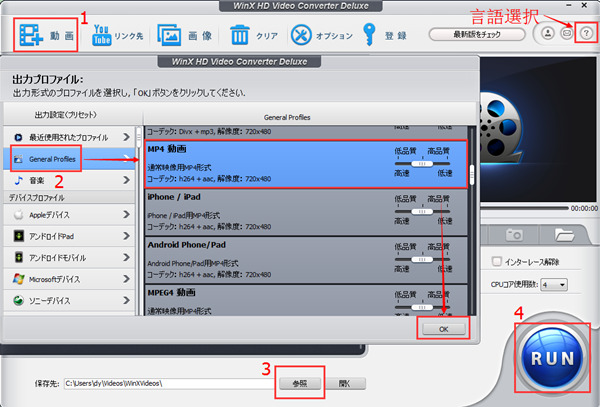
�i�Q�jWinX HD Video Converter Deluxe����ҏW���@
- Step1�FWinX HD Video Converter Deluxe���N����������A�E��ɂ���u����v���N���b�N���A�ҏW����������t�@�C����ǂݍ��܂��܂��B
- Step2�F���悪�ǂݍ��܂ꂽ��A����̈ꗗ����u�ҏW�v���N���b�N���A�����E�E�H�[�^�[�}�[�N�lj��A�I�[�f�B�I�{�����[���̒��߁A�g���~���O�A�N���b�v�ȂǁA����̊ȒP�ȕҏW���s���܂��B�p�����[�^���������ꍇ�A����̈ꗗ���玕�Ԗ͗l�́u�ݒ�v�A�C�R�����N���b�N���A�r�f�I�R�[�f�b�N�A�r�b�g���[�g�A�t���[�����[�g�A�𑜓x�A�A�X�y�N�g��A�I�[�f�B�I�R�[�f�b�N�A�T���v�����[�g�A�`�����l�����Ȃǂ����R�ɕύX�ł��܂��B
- Step3�F��ԉ��ɂ���u�Q�Ɓv�{�^�����N���b�N���āA�ҏW�����t�@�C���̕ۑ�����w�肵�܂��B
- Step4�F���ׂĂ��m�F���Ă���A�E���ɂ���uRUN�v�{�^�����N���b�N�����OK�B
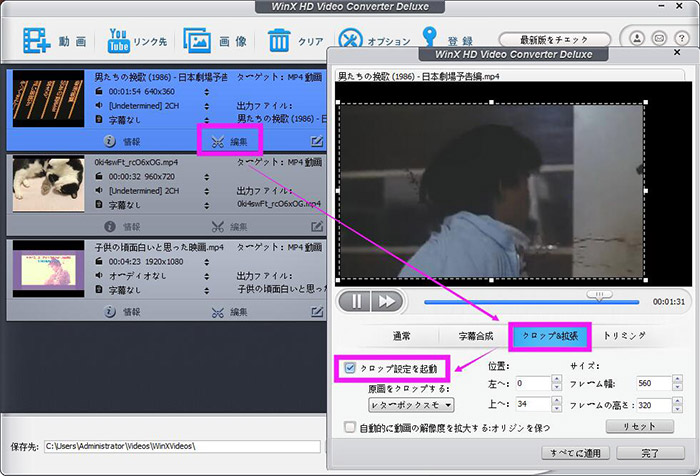


















 �L�����y�[��
�L�����y�[��
